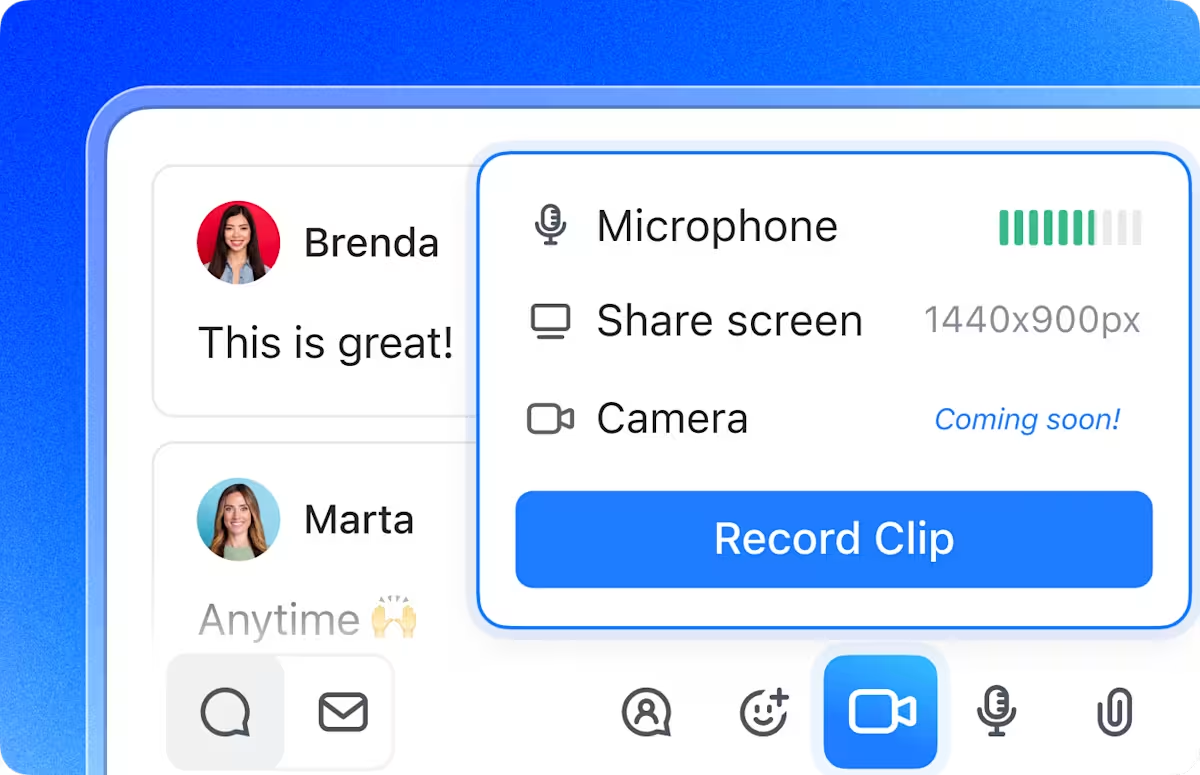Bạn đang tham gia một cuộc họp Microsoft Teams, trình bày một báo cáo quan trọng, thì có người nói: “Chờ đã, chúng tôi không nghe thấy bạn. ”
Bạn vội vàng tìm cách chia sẻ âm thanh trên máy tính, nhấp chuột qua các cài đặt trong khi sự im lặng khó xử kéo dài.
Teams rất phù hợp để trình bày và chia sẻ bản demo, nhưng nó có xu hướng gặp sự cố kỹ thuật khi chia sẻ âm thanh. Hôm nay, chúng tôi sẽ hướng dẫn bạn cách nhanh nhất và dễ nhất để chia sẻ âm thanh trên Teams để bạn có thể có những cuộc họp suôn sẻ và năng suất cao.
Chúng tôi cũng sẽ chia sẻ một công cụ họp ảo và chia sẻ âm thanh thay thế, giúp bạn đồng bộ hóa với nhóm dễ dàng hơn và không khiến bạn phải vất vả trong cuộc gọi với khách hàng! Đúng vậy, đó chính là ClickUp — ứng dụng làm việc toàn diện!
Cách chia sẻ âm thanh trên Microsoft Teams
Bạn muốn đảm bảo các thành viên trong nhóm có thể nghe rõ mọi thứ trong cuộc họp tiếp theo? Dưới đây là những điều bạn cần biết về cách chia sẻ âm thanh đầu ra của máy tính trên Teams.
Hiểu về chia sẻ âm thanh trong Teams
Chọn tùy chọn chia sẻ âm thanh phù hợp có thể quyết định sự thành công hay thất bại của giao tiếp trong nhóm. Microsoft Teams cung cấp hai tùy chọn để chia sẻ âm thanh trong cuộc họp:
- Âm thanh hệ thống: Cho phép người tham gia nghe âm thanh từ máy tính của bạn. Điều này bao gồm phát lại phương tiện, thông báo ứng dụng và âm thanh trong ứng dụng
- Âm thanh từ micro: Ghi lại âm thanh từ môi trường xung quanh qua micro của bạn. Điều này bao gồm giọng nói của bạn và tiếng ồn xung quanh
Chọn âm thanh hệ thống để chia sẻ âm thanh rõ ràng, hoàn hảo cho nhạc, video hoặc bản trình bày. Cần trò chuyện trực tiếp? Chuyển sang âm thanh micrô để giọng nói của bạn luôn rõ ràng trong các cuộc hội thoại thời gian thực.
💡 Mẹo chuyên nghiệp: Nếu bạn cần chuyển đổi giữa âm thanh hệ thống và âm thanh micrô trong khi thuyết trình, hãy điều chỉnh cài đặt đầu ra âm thanh Teams trước để tránh gián đoạn.
Dưới đây là tổng quan nhanh về khi nào nên sử dụng từng tính năng.
| Tình huống | Âm thanh hệ thống | Âm thanh micro |
| Phát video có âm thanh | ✅ | ❌ |
| Phát biểu trực tiếp hoặc trình bày | ❌ | ✅ |
| Trình diễn phần mềm với âm thanh trong ứng dụng | ✅ | ❌ |
| Tiến hành thảo luận nhóm hoặc hỏi đáp | ❌ | ✅ |
| Tổ chức webinar với nội dung tương tác | ✅ | ✅ |
| Cung cấp bình luận thời gian thực trên video | ✅ | ✅ |
| Giải thích tài liệu hoặc báo cáo trực tiếp | ❌ | ✅ |
Bật chia sẻ âm thanh trong Teams
Chia sẻ âm thanh trong Teams rất dễ dàng, trừ khi bạn bỏ sót một cài đặt và khiến mọi người không biết họ đang nghe gì. Cho dù bạn đang phát video, trình diễn phần mềm hay chia sẻ podcast, đây là cách chia sẻ âm thanh trên Teams và đảm bảo âm thanh của bạn được truyền tải rõ ràng và to.
Chia sẻ âm thanh trên máy tính để bàn
Bước 1: Khi tham gia cuộc họp, bật mic để bắt đầu chia sẻ âm thanh. Thao tác này sẽ bật âm thanh mic của bạn. Bạn sẽ nhận được thông báo trên màn hình xác nhận rằng mọi người trong cuộc họp đều có thể nghe thấy bạn.
Bước 2: Trong điều khiển cuộc họp, nhấp vào biểu tượng ‘Chia sẻ’ (hình chữ nhật có mũi tên hướng lên).
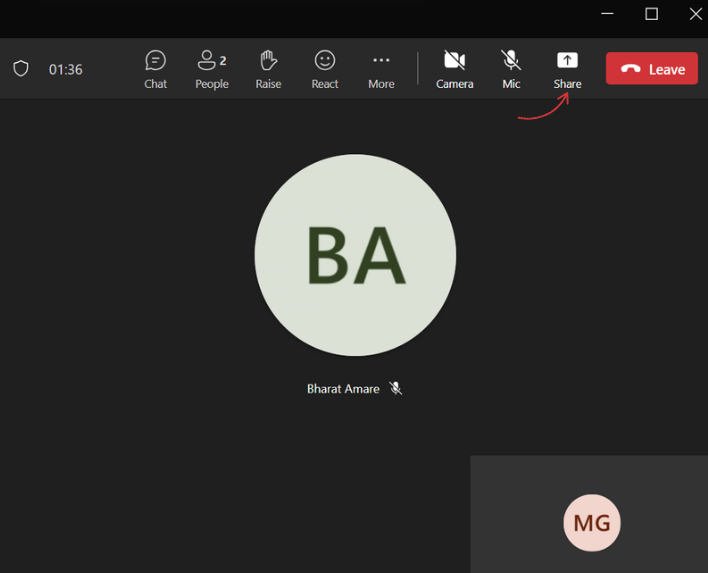
Bước 3: Để chia sẻ âm thanh máy tính, chọn hộp ‘Bao gồm âm thanh,’ sau đó chọn màn hình hoặc cửa sổ bạn muốn chia sẻ. Khi bạn chia sẻ một tab, chỉ âm thanh từ tab đó mới được chia sẻ.
Nếu bạn đang sử dụng trình duyệt web cho Teams, hãy lưu ý rằng bạn sẽ không thể chia sẻ âm thanh máy tính cho toàn bộ cửa sổ. Để chia sẻ âm thanh trong một tab, hãy làm theo các bước tương tự như ứng dụng máy tính.
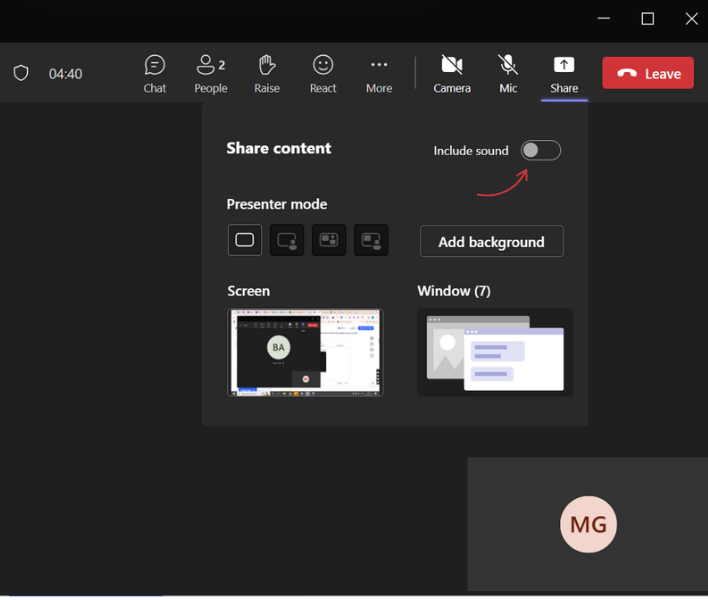
Bước 4: Nhấp vào ‘Chia sẻ’ để bắt đầu chia sẻ toàn bộ màn hình máy tính cùng với âm thanh.
Bước 5: Khi hoàn thành, nhấp vào ‘Dừng chia sẻ’ để tắt điều khiển chia sẻ âm thanh và màn hình.
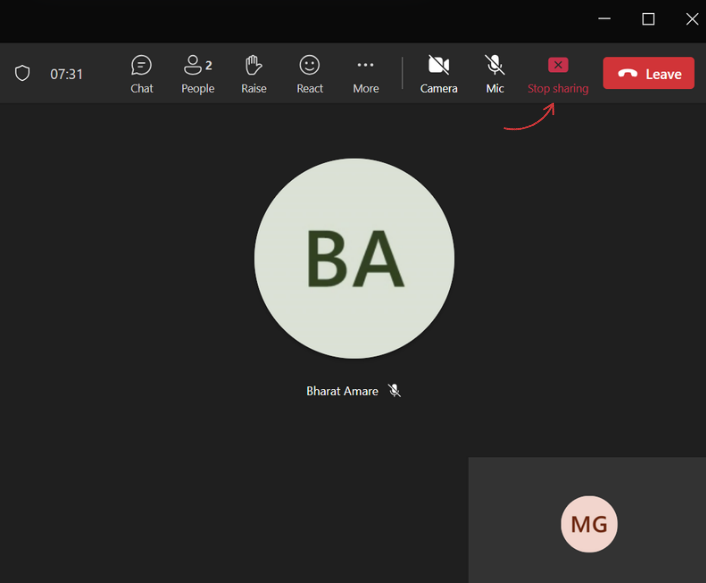
💡 Mẹo chuyên nghiệp: Nếu bạn đang chia sẻ video, hãy sử dụng chế độ 'toàn màn hình' thay vì cửa sổ để tránh các vấn đề đồng bộ âm thanh.
Chia sẻ âm thanh trên thiết bị di động (iOS & Android)
Ứng dụng di động Teams cho phép chia sẻ màn hình nhưng không hỗ trợ chia sẻ âm thanh hệ thống. Thay vào đó, bạn cần:
Bước 1: Nhấn vào biểu tượng loa ở dưới cùng của màn hình.
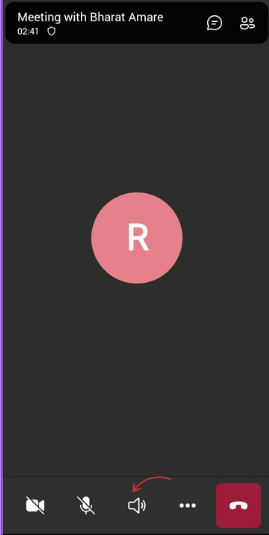
Bước 2: Chọn ‘Thiết bị’ từ menu.
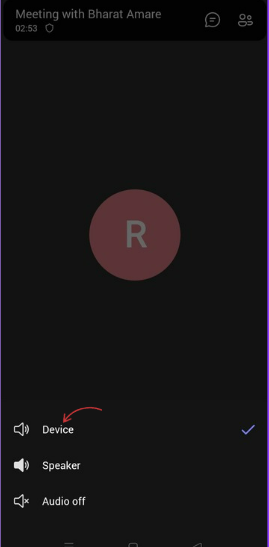
Bước 3: Một thông báo sẽ xuất hiện, xác nhận rằng âm thanh cuộc họp đang phát từ thiết bị di động của bạn.
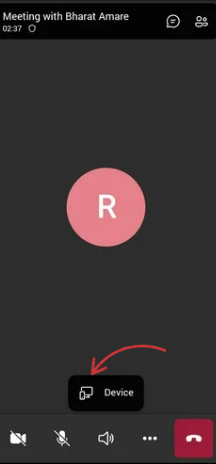
💡 Mẹo chuyên nghiệp: Nhiều người dùng gặp phải tình trạng âm lượng thấp hoặc chất lượng âm thanh kém khi phát âm thanh máy tính qua micrô thay vì sử dụng tính năng âm thanh hệ thống. Luôn sử dụng tùy chọn chia sẻ âm thanh máy tính tích hợp để có trải nghiệm tốt nhất!
Quản lý và khắc phục sự cố âm thanh được chia sẻ
Nếu bạn gặp vấn đề khi chia sẻ âm thanh hệ thống trong Teams, hãy xem xét các bước khắc phục sự cố sau:
1. Kiểm tra cài đặt âm thanh của hệ thống
- Mở Bảng điều khiển âm thanh và chọn Giao tiếp để đảm bảo thiết bị đầu ra được chọn là chính xác
- Điều chỉnh âm lượng đầu ra âm thanh để tránh các vấn đề về âm lượng thấp
2. Xác minh cài đặt thiết bị
- Đi tới Cài đặt Microsoft Teams > Thiết bị và xác nhận rằng đầu ra âm thanh chính xác đã được chọn
- Đảm bảo Teams có quyền truy cập micrô và âm thanh hệ thống của bạn
3. Khắc phục chất lượng âm thanh kém
- Đóng các ứng dụng không cần thiết có thể gây nhiễu âm thanh của hệ thống
- Chuyển sang kết nối có dây nếu gặp phải tình trạng âm thanh bị chậm hoặc giật
- Tải xuống bản ghi âm từ OneDrive hoặc SharePoint và cải thiện chất lượng âm thanh bằng các công cụ như Audacity hoặc Adobe Audition
- Chọn ứng dụng của bên thứ ba để cải thiện độ rõ ràng của âm thanh và giảm tiếng ồn nền
4. Kiểm tra trình điều khiển âm thanh
- Nếu đầu ra âm thanh của Teams không hoạt động, hãy cập nhật trình điều khiển âm thanh của bạn
- Nếu trình điều khiển của bạn không hoạt động, hãy khởi động lại Teams và thử tạm dừng hoặc phát nội dung video của bạn để bắt đầu chia sẻ âm thanh
5. Ngừng chia sẻ âm thanh máy tính
- Khi đã hoàn thành việc chia sẻ clip, nhấp vào 'Dừng chia sẻ âm thanh' trong điều khiển cuộc họp để ngăn chặn tiếng ồn nền không mong muốn
Các phương pháp hay nhất để chia sẻ âm thanh liền mạch
Để đảm bảo chia sẻ âm thanh chất lượng cao trong các cuộc họp Teams, hãy làm theo các phương pháp hay nhất sau:
- Sử dụng micro và loa chất lượng cao: Điều này giúp cải thiện độ rõ ràng của giọng nói khi kết hợp âm thanh từ hệ thống và micro
- Điều chỉnh cài đặt hệ thống trước cuộc họp: Cấu hình cài đặt âm thanh của hệ thống và kiểm tra đầu ra âm thanh để tránh gián đoạn
- Tối ưu hóa các điều khiển cuộc họp: Tắt tiếng những người tham gia không nói hoặc không trình bày để giảm tiếng ồn xung quanh và đảm bảo giao tiếp rõ ràng hơn
- Sử dụng trình hướng dẫn đơn giản để thiết lập nhanh: Nếu bạn không chắc chắn về việc chọn cài đặt âm thanh phù hợp, Teams cung cấp các bước hướng dẫn để thiết lập âm thanh chính xác
- Kiểm tra trước cuộc họp: Tiến hành một cuộc họp thử nghiệm nhanh để xác nhận rằng âm thanh và micrô của máy tính hoạt động như mong đợi
Với các bước đơn giản này, bạn có thể đảm bảo các cuộc họp Teams diễn ra suôn sẻ, cho dù bạn đang chia sẻ âm thanh hệ thống cho bản trình bày, sử dụng mic để thảo luận hay cả hai!
Quản lý, ghi âm và chia sẻ âm thanh của bạn với ClickUp
Mặc dù Microsoft Teams cho phép bạn chia sẻ âm thanh trong các cuộc họp, nhưng nó không thể tổ chức, lưu trữ hoặc biến những cuộc hội thoại đó thành hành động.
Đó là lúc ClickUp phát huy tác dụng.
Cho dù bạn đang ghi lại các phiên brainstorming, thảo luận phản hồi hay cập nhật trạng thái, ClickUp cung cấp cho bạn một nơi để quản lý tất cả mọi thứ — bản ghi âm, bản ghi chép, công việc và các hoạt động tiếp theo. Đây không chỉ là chia sẻ âm thanh; đây là âm thanh có bối cảnh, được kết nối với các dự án, tài liệu và cơ sở kiến thức của bạn.
ClickUp là nền tảng duy nhất bạn cần để tăng năng suất, quản lý dự án và giao tiếp hiệu quả, ứng dụng cho mọi công việc.
Hãy cùng chúng tôi tìm hiểu các tính năng khóa của ClickUp giúp thực hiện tất cả điều đó:
Clip ClickUp

ClickUp Clips là một trình ghi màn hình miễn phí được tích hợp sẵn trong ClickUp.
Nó cho phép bạn tạo và chia sẻ bản ghi màn hình một cách dễ dàng, có hoặc không có hình ảnh webcam và âm thanh đi kèm. Bạn có thể:
- Ghi lại màn hình Clip và chia sẻ ngay lập tức bằng liên kết. Không cần tải xuống hoặc chỉnh sửa
- Ghi lại các cuộc hội thoại quan trọng bằng âm thanh rõ ràng, chất lượng cao mà không cần xử lý thêm sau đó
- Ghi âm đoạn âm thanh trực tiếp trong Nhiệm vụ ClickUp bằng cách nhấp vào biểu tượng micrô trong phần bình luận
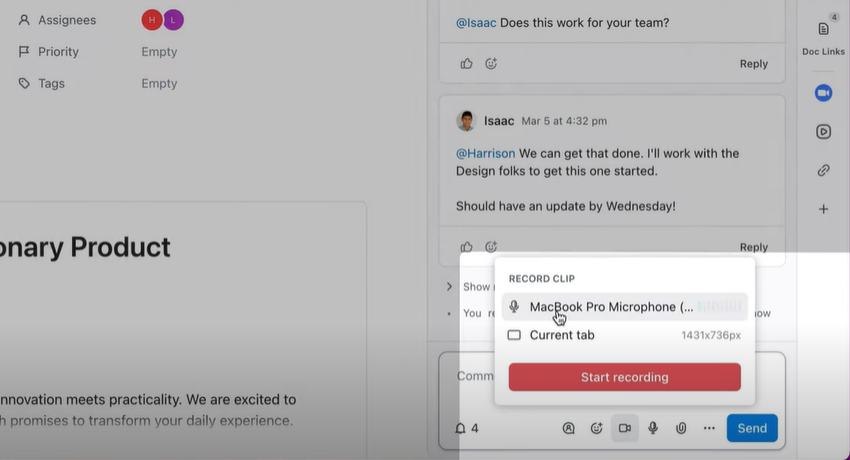
- Tạm dừng, tiếp tục hoặc xóa bản ghi âm khi cần thiết
- Lưu trữ bản ghi âm trong Clips Hub để tổ chức tốt hơn và tham khảo sau này
Quản trị viên có thể bật ClickUp Clips từ ClickApps, cho phép các nhóm ghi âm và chia sẻ bản ghi màn hình với âm thanh một cách dễ dàng. Cho dù bạn đang ghi lại một phiên đào tạo, cập nhật dự án hay phản hồi nhanh, ClickUp sẽ giữ mọi thứ được sắp xếp và dễ truy cập.
Nó [ClickUp] có một mảng rộng lớn các tính năng phù hợp và có thể được sử dụng bởi hầu như bất kỳ ai – đối với tôi, tôi chỉ sử dụng những gì hữu ích cho mình. Trình ghi màn hình tích hợp rất tuyệt vời – đặc biệt là để tạo các hướng dẫn ngắn nếu cần. Từ quản lý công việc và theo dõi thời gian đến cài đặt mục tiêu, chia sẻ tài liệu và tự động hóa, nó có mọi thứ bạn cần. Ngoài ra, nền tảng này thường xuyên cập nhật và bổ sung các tính năng mới dựa trên phản hồi của người dùng, vì vậy bạn nên theo dõi lộ trình phát triển của họ hoặc đăng ký nhận thông tin cập nhật.
Nó [ClickUp] có một loạt các tính năng phù hợp và có thể được sử dụng bởi hầu hết mọi người – đối với tôi, tôi chỉ sử dụng những tính năng hữu ích cho mình. Trình ghi màn hình tích hợp rất tuyệt vời – đặc biệt là để tạo các hướng dẫn ngắn nếu cần. Từ quản lý công việc và theo dõi thời gian đến cài đặt mục tiêu, chia sẻ tài liệu và tự động hóa, nó có mọi thứ bạn cần. Ngoài ra, nền tảng này thường xuyên cập nhật và bổ sung các tính năng mới dựa trên phản hồi của người dùng, vì vậy bạn nên theo dõi lộ trình phát triển của họ hoặc đăng ký để nhận thông tin cập nhật.
💡 Mẹo chuyên nghiệp: Sử dụng ClickUp Clips để cung cấp phản hồi bằng lời nói về các dự án thay vì viết bình luận dài. Điều này giúp tiết kiệm thời gian và cải thiện sự rõ ràng!
ClickUp Brain
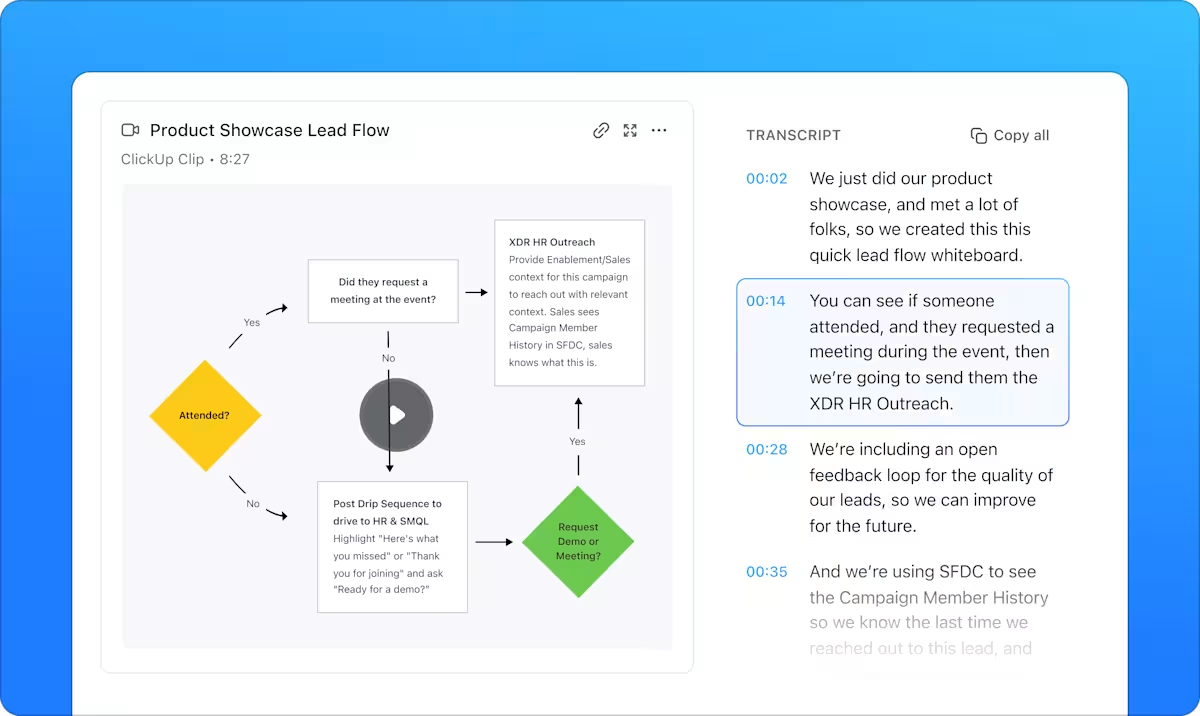
Hãy tưởng tượng bạn có một trợ lý công việc kết nối tất cả các công việc, tài liệu và kiến thức của nhóm, đồng thời tự động ghi chép và sắp xếp âm thanh cuộc họp của bạn. Đó chính là ClickUp Brain dành cho bạn.
ClickUp Brain đảm bảo rằng mọi cuộc thảo luận, ghi chú bằng giọng nói và bản ghi âm cuộc họp đều được chuyển đổi thành văn bản có thể tìm kiếm. Với tính năng phiên âm thời gian thực dựa trên AI, bạn sẽ không bao giờ bỏ lỡ bất kỳ chi tiết nào. Nó cũng phiên âm các Clip ClickUp của bạn và có thể tóm tắt chúng theo yêu cầu, vì vậy bạn không cần phải ngồi nghe các bản demo, hướng dẫn hoặc bản ghi âm cuộc gọi dài.
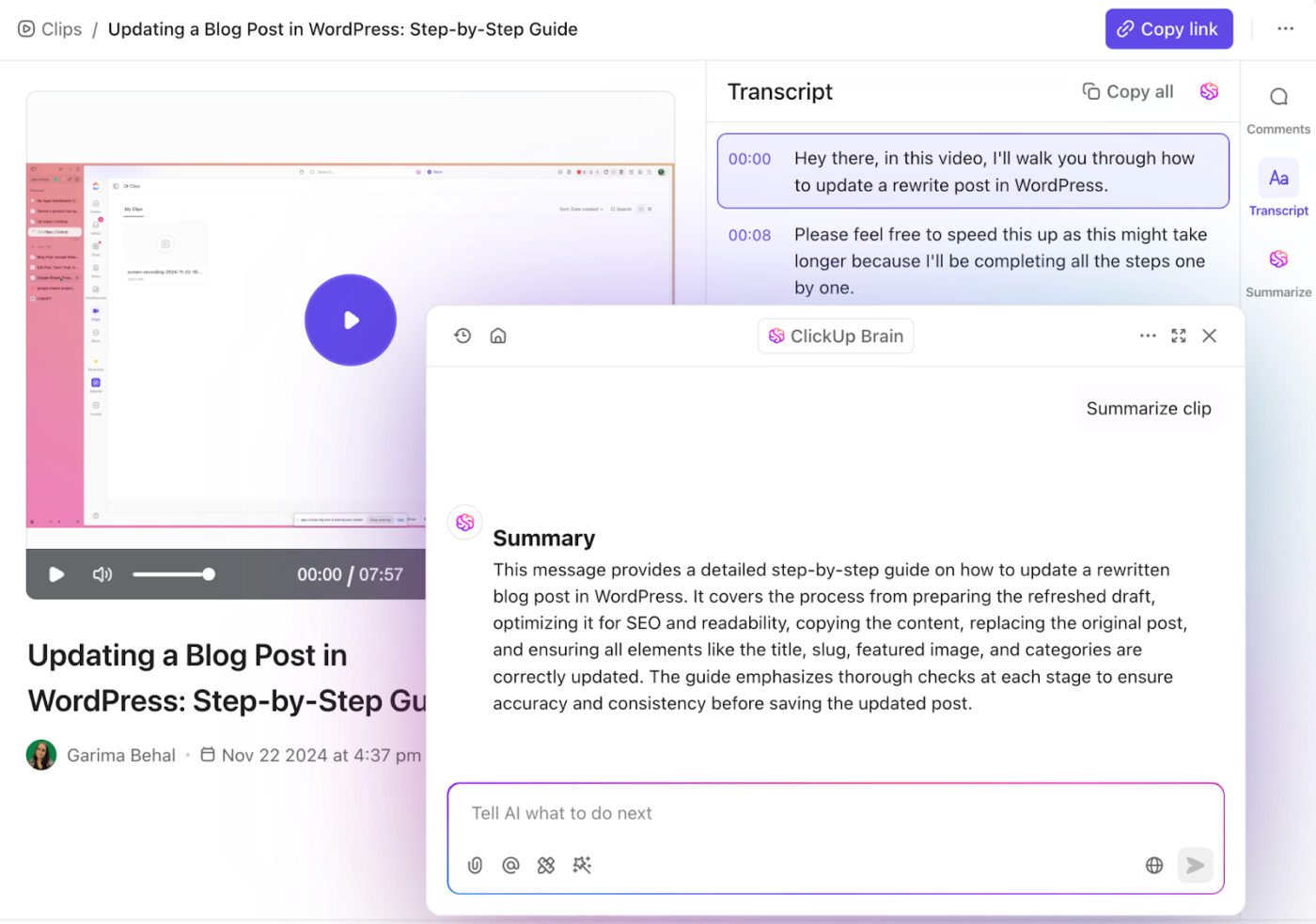
Mặc dù Brain có thể phiên âm và tóm tắt các bản ghi âm hiện có, nhưng bạn sẽ cần AI Notetaker của ClickUp để ghi lại các cuộc thảo luận từ cuộc họp trực tiếp.
Quên việc ghi chú thủ công đi, vì AI sẽ tự động ghi âm giọng nói, tổng quan, bản ghi có thể tìm kiếm, tóm tắt và các điểm chính của cuộc họp. Với các nhãn rõ ràng, bạn cũng có thể xác định liệu hai đoạn hội thoại đến từ cùng một người nói hay từ những người khác nhau.
Phần hay nhất là gì? Bạn có thể biến những điểm chính đã ghi lại thành hành động bằng cách chuyển chúng thành Nhiệm vụ ClickUp với người phụ trách được chỉ định.
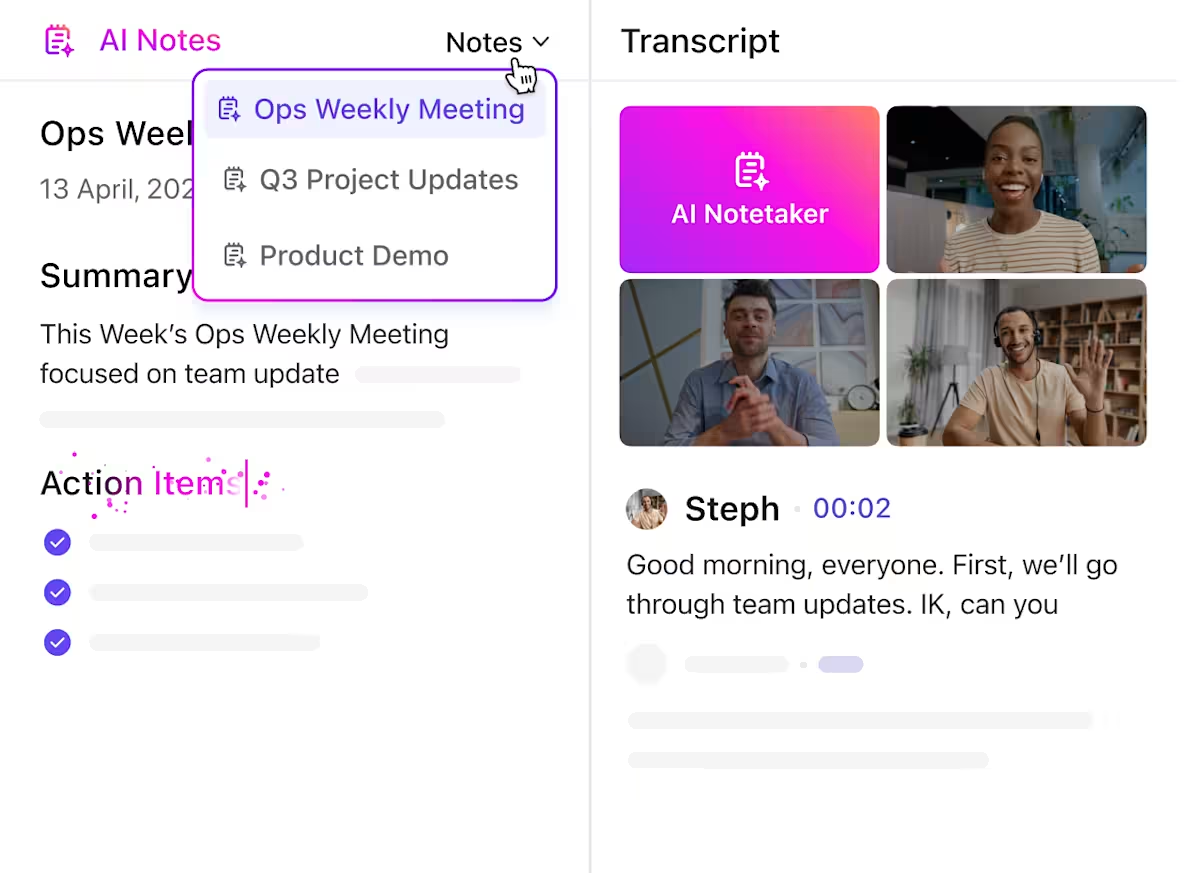
📮 ClickUp Insight: Khoảng 92% nhân viên tri thức có nguy cơ mất các quyết định quan trọng do tài liệu bị phân tán, trong khi chỉ 8% sử dụng công cụ quản lý dự án để theo dõi các mục hành động.
Khoảng cách giữa thảo luận và hành động dẫn đến sự kém hiệu quả nghiêm trọng trong cách các nhóm theo dõi và thực hiện công việc. Với ClickUp AI Notetaker, bạn có thể tập trung các ghi chú cuộc họp, mục hành động và quyết định vào một nơi, đảm bảo không bỏ sót bất kỳ thông tin nào.
📖 Cũng nên đọc: Mẫu ghi chú cuộc họp miễn phí để ghi chép cuộc họp hiệu quả hơn
Trò chuyện ClickUp
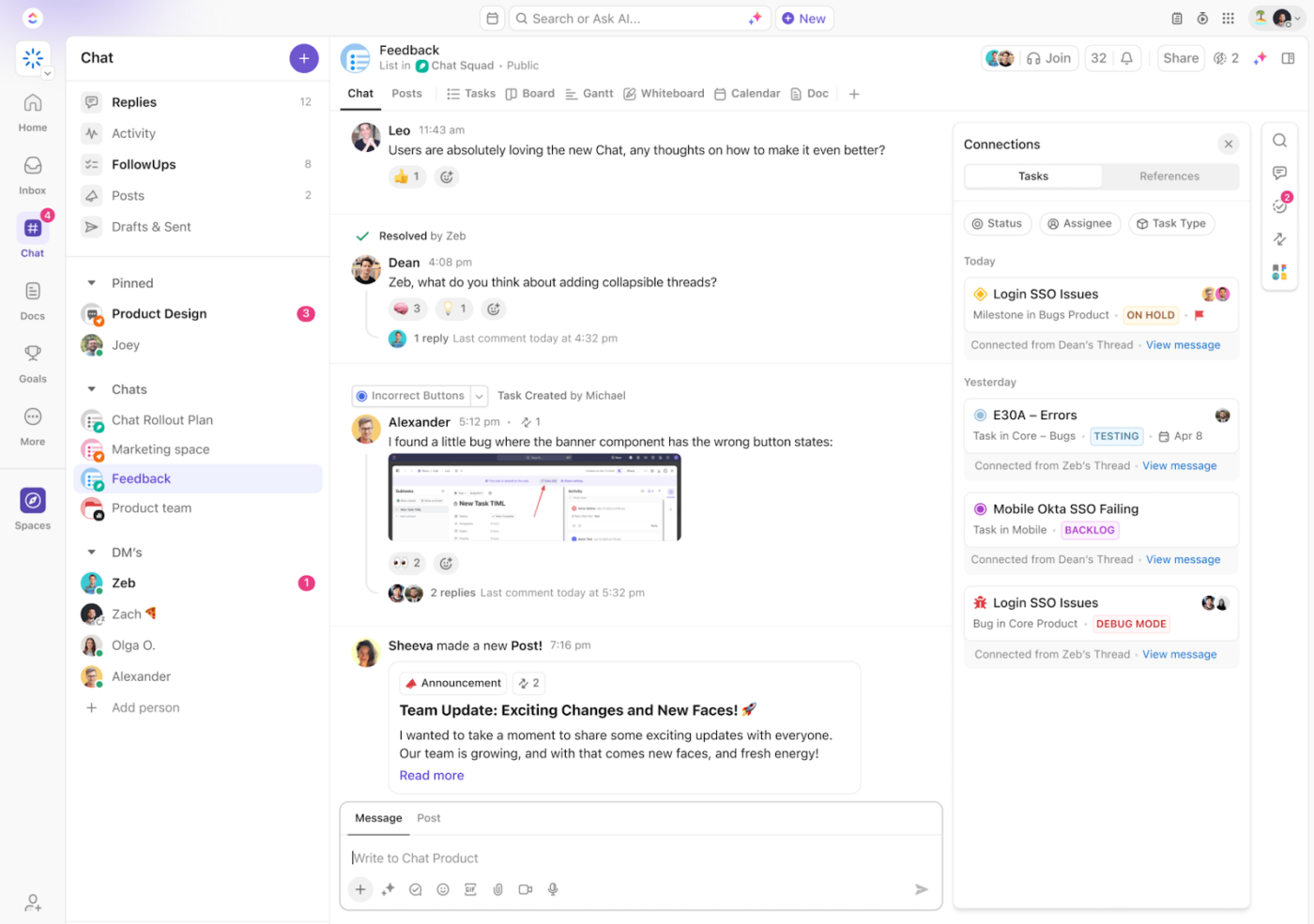
ClickUp là phần mềm chia sẻ tệp tuyệt vời mà không gây ra sự lộn xộn khi phải sử dụng nhiều công cụ khác nhau. Tất cả dữ liệu, từ tệp âm thanh đến ghi chú cuộc họp, đều được lưu trữ tập trung trong không gian làm việc của ClickUp. Với ClickUp Chat, bạn có thể chia sẻ nội dung ngay lập tức.
Tính năng nhỏ gọn này giúp các cuộc hội thoại rõ ràng và dễ thực hiện. Cho dù đó là ghi chú giọng nói nhanh, đoạn ghi âm cuộc họp hay cuộc thảo luận quan trọng, bạn có thể chia sẻ tệp âm thanh trực tiếp trong trò chuyện để không bỏ sót bất kỳ thông tin nào.
- Gửi và nhận bản ghi âm: Chia sẻ tin nhắn thoại hoặc Clip cuộc họp trong tin nhắn trực tiếp hoặc kênh trò chuyện nhóm để giao tiếp nhanh hơn, rõ ràng hơn
- Cộng tác trong thời gian thực: Thảo luận về các bản ghi âm, để lại phản hồi và theo dõi các cập nhật âm thanh quan trọng trong một chủ đề có cấu trúc
- Biến cuộc hội thoại thành hành động: Chuyển ghi chú bằng giọng nói thành Nhiệm vụ ClickUp, liên kết chúng với các dự án và đảm bảo việc theo dõi diễn ra liền mạch
👀 Bạn có biết? Bạn có thể bắt đầu một cuộc họp nghe nhìn ngẫu hứng với đồng nghiệp (hoặc toàn bộ kênh) từ trong ClickUp Chat bằng SyncUps! SyncUps cho phép bạn chia sẻ một tab, một cửa sổ… thậm chí toàn bộ màn hình của bạn!
Tích hợp ClickUp
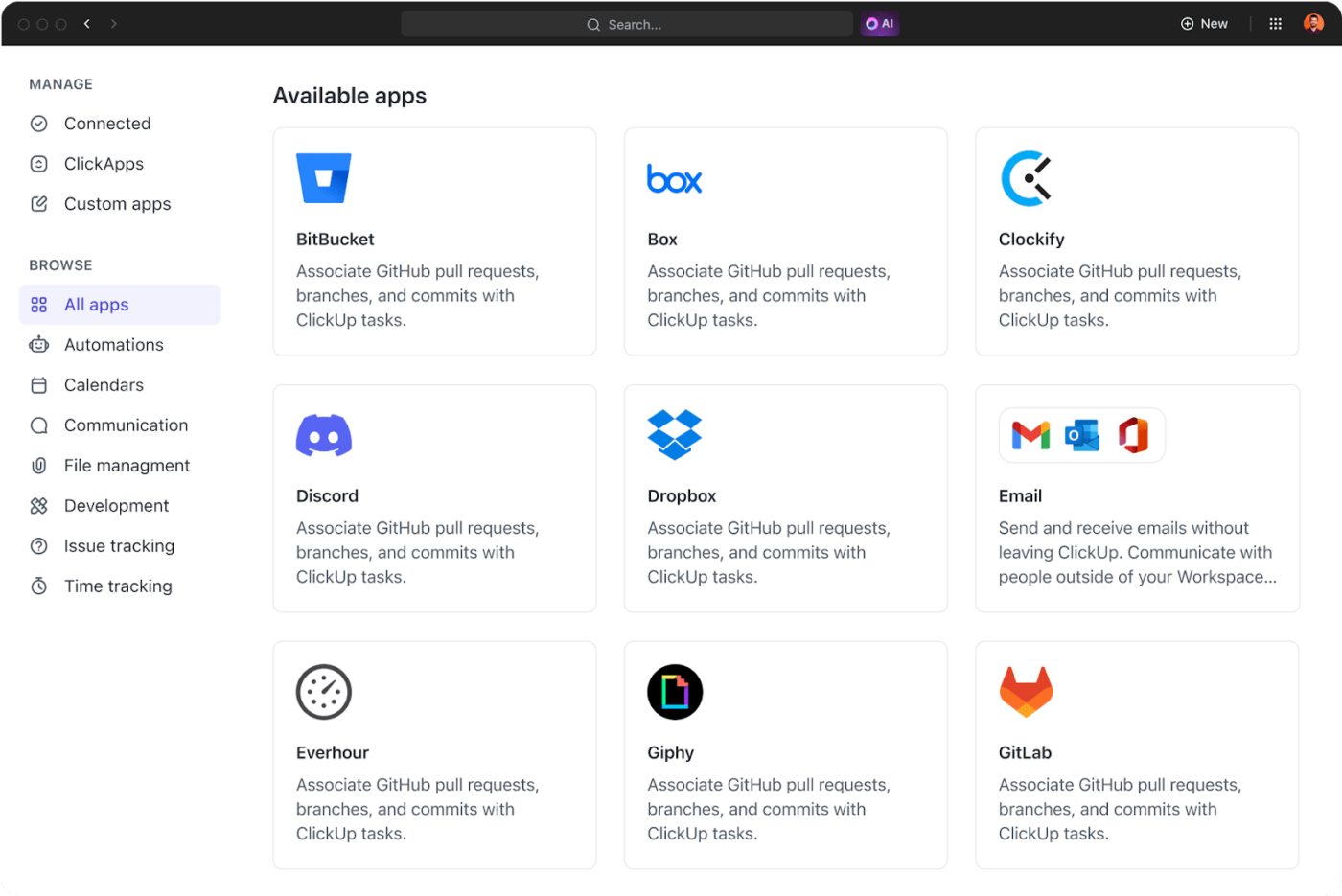
Các công cụ truyền thống như Microsoft Teams thường thiếu khả năng tích hợp rộng rãi để tự động hóa quy trình làm việc giữa các ứng dụng. ClickUp là phần mềm quản lý cuộc họp tuyệt vời, tích hợp liền mạch với các công cụ như Zoom, Slack, Teams và Google Meet, đảm bảo khả năng tương thích với các quy trình làm việc hiện có.
Nhờ các tích hợp ClickUp này, bạn có thể tham gia cuộc họp mà không cần rời khỏi ClickUp. Ngoài ra, tất cả âm thanh và bản ghi cuộc họp của bạn sẽ được gửi thẳng đến Hộp thư đến ClickUp.
ClickUp không chỉ chia sẻ âm thanh hoặc ghi chú trong cuộc họp. Đây là nơi bạn lập kế hoạch cuộc họp, ghi lại nội dung thảo luận và biến mọi ý tưởng thành hành động mà không cần chuyển đổi giữa các công cụ.
Với tính năng ghi âm cuộc họp, bản ghi chép và nhiệm vụ ở một nơi, ClickUp không chỉ dùng để quản lý cuộc họp. Nó còn dùng để điều hành và sở hữu cuộc họp từ trung tâm cuộc họp tùy chỉnh của riêng bạn.
Nói lời tạm biệt với những khó khăn khi chia sẻ âm thanh — ClickUp sẽ giúp bạn
Cho dù bạn đang trình chiếu video, hướng dẫn nhóm của mình qua bản demo hay chia sẻ một cuộc thảo luận quan trọng, việc chia sẻ âm thanh mượt mà là điều cần thiết.
Microsoft Teams bao gồm các tính năng cơ bản, nhưng còn thiếu sót khi cần biến các cuộc hội thoại thành tiến độ thực sự. Đó là lúc ClickUp phát huy tác dụng.
Ghi âm cuộc họp, chia sẻ clip, tự động ghi chép cuộc thảo luận và ngay lập tức biến những khoảnh khắc quan trọng thành công việc — tất cả chỉ trong một nơi. Không cần chuyển tab, không mất mục hành động, chỉ cần quản lý cuộc họp từ đầu đến cuối một cách hợp lý để thực sự mang lại kết quả.
Tổ chức các cuộc họp không gặp sự cố và năng suất cao gấp 10 lần. Đăng ký ClickUp miễn phí ngay hôm nay!